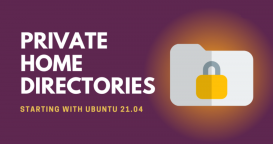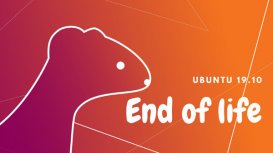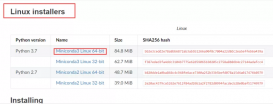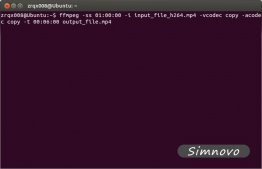官方接口圖
我實際會用到的就幾個接口,背面的話就一個M.2固態(tài)的位置:
其中WIFI模塊的接口應該也可以插2230的固態(tài),不過是pcie2.0的速度,背面的接口則是pcie3.0*4的速度,差距還是挺大的。
開始安裝系統
準備工作
- 一張內存卡(如果買的時候沒有emmc的話)
- 下載并安裝balenaEtcher
- 一個m.2固態(tài)硬盤
- 讀卡器(可選,有的電腦能直接插內存卡)
下載系統鏡像
可選鏡像看官網,我選擇的是第三方維護的Ubuntu
香橙派5plus下載的是這個文件:
如果不知道自己的設備下載的哪個文件可以先打開Wiki看一下,比如
也可以去 https://joshua-riek.github.io/ubuntu-rockchip-download/這個鏈接下載。
系統刷入內存卡
刷入前先解壓下下載的系統鏡像,最后得到一個img格式的文件,然后在balenaEtcher里選擇這個鏡像和你的內存卡,點擊現在燒錄,等待燒錄成功的提示。
啟動系統
假設你現在已經將固態(tài)硬盤、內存卡和網線都插上了,現在只需要接通電源后將HDMI的接口接到顯示器上,按下電源按鈕,等待片刻。
電源按鈕旁邊的紅燈會開始閃爍,然后顯示器也會顯示Ubuntu的啟動畫面,使用ip addr查看IP地址后,然后使用xshell連接到ssh。
先運行下sudo fdisk -l | grep nvme0n1查看下固態(tài)是否被識別,我以前買的雜牌固態(tài)不識別,換了下雙十一新買的識別正常
主要看有沒有/dev/nvme0n1這個設備
先將bootloader刷寫到SPI Flash(時間較長,耐心等待):
sudo u-boot-install-mtd /dev/mtdblock0
然后將系統復制到固態(tài):
sudo ubuntu-rockchip-install /dev/nvme0n1
完成后關機,把內存卡取下來斷電再接電系統應該就已經啟動了,不需要再按電源鍵
默認啟動順序
這個bootloader默認加載系統的順序
- SD Card
- USB
- NVMe
- eMMC
參考
- http://www.orangepi.cn/html/hardWare/computerAndMicrocontrollers/service-and-support/Orange-Pi-5-plus.html
- https://github.com/Joshua-Riek/ubuntu-rockchip/discussions/435